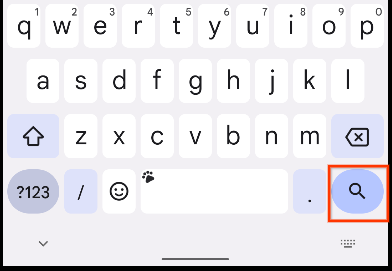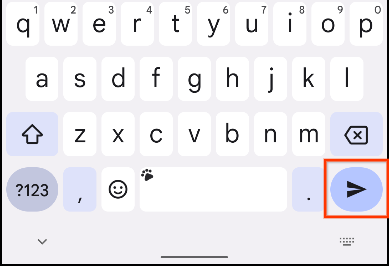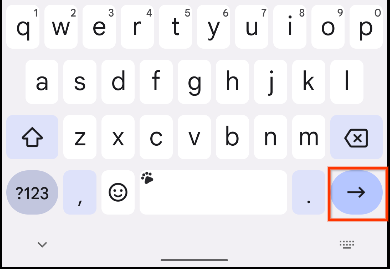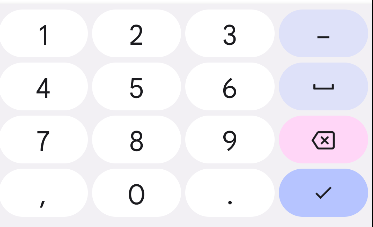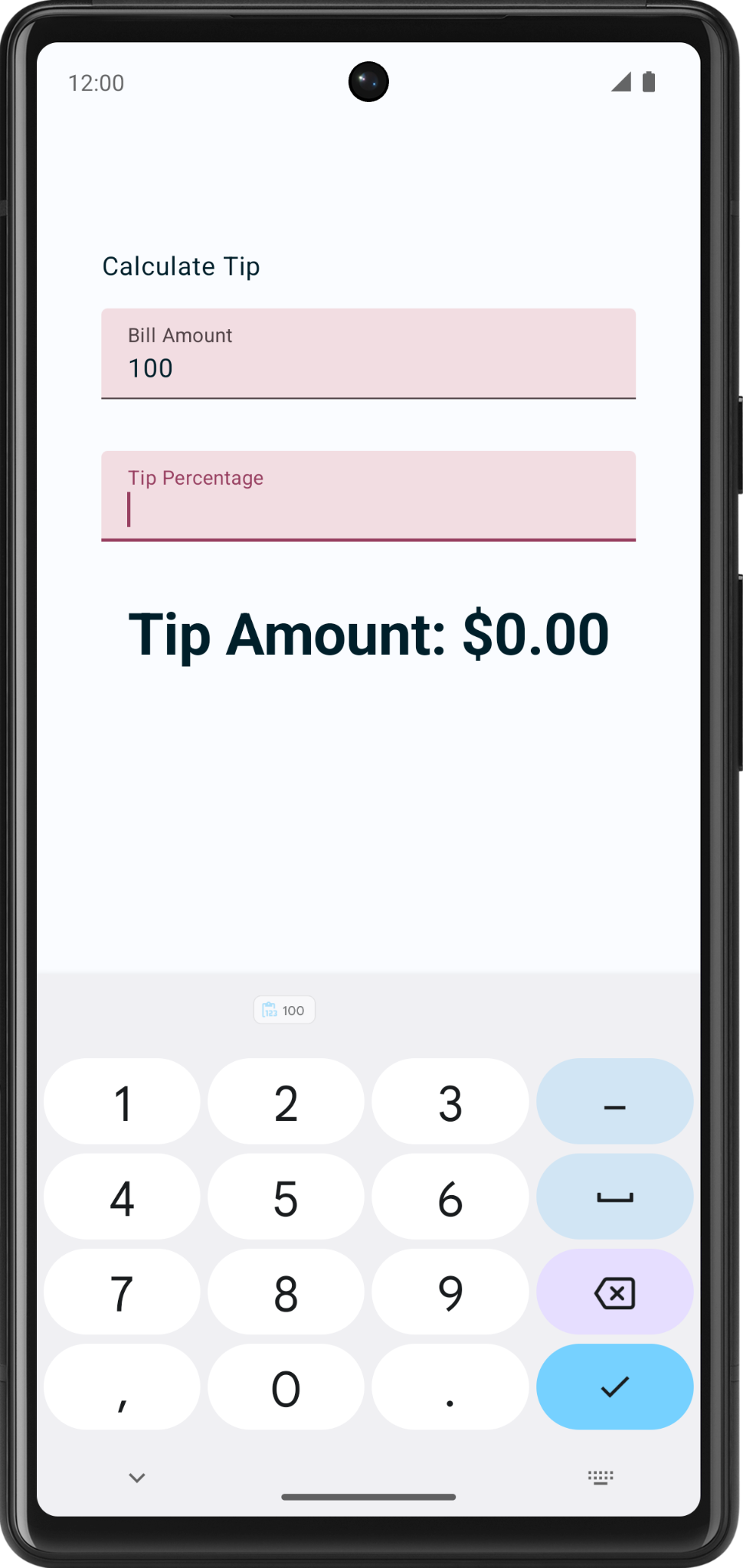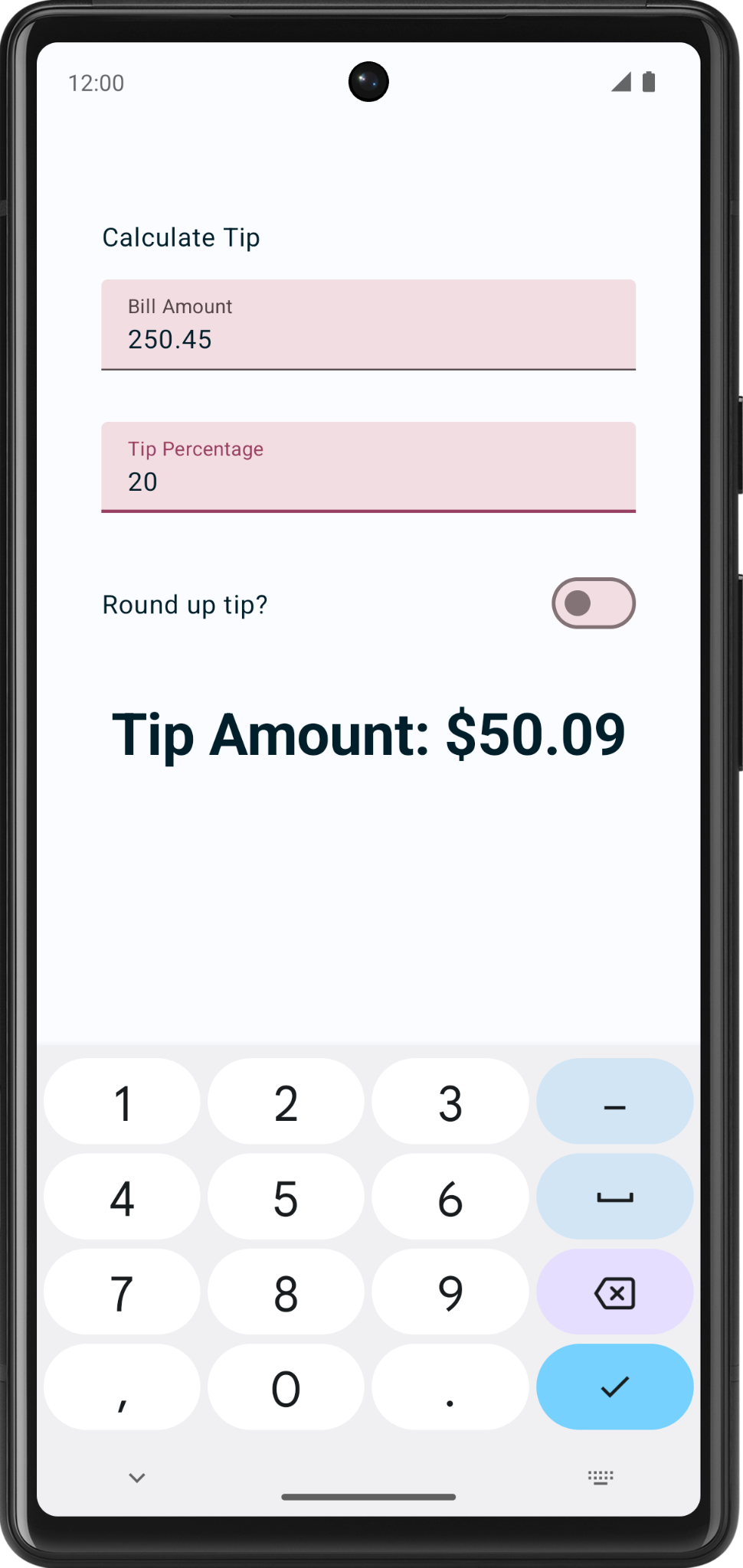1. Sebelum memulai
Dalam codelab ini, Anda akan menggunakan kode solusi dari codelab Pengantar status di Compose guna membuat kalkulator tip interaktif yang dapat secara otomatis menghitung dan membulatkan jumlah tip saat Anda memasukkan jumlah tagihan dan persentase tip. Anda dapat melihat aplikasi final dalam gambar ini:
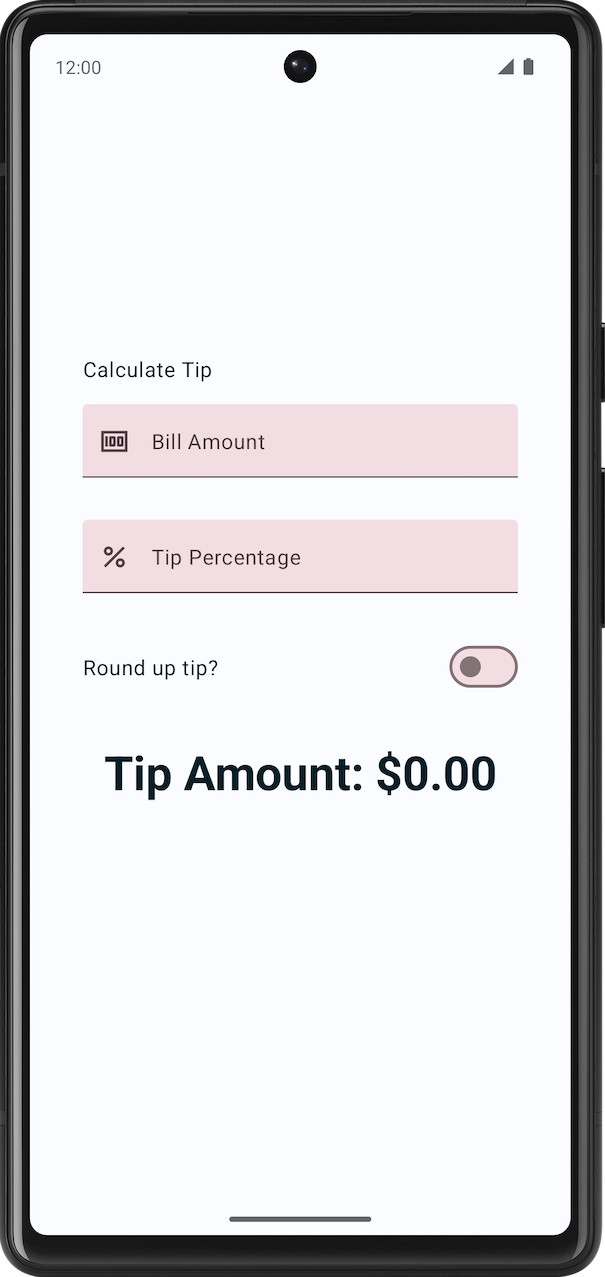
Prasyarat
- Codelab Pengantar status di Compose.
- Kemampuan untuk menambahkan composable
TextdanTextFieldke aplikasi. - Pengetahuan tentang fungsi
remember(), status, pengangkatan status, dan perbedaan antara fungsi composable stateful dan stateless.
Yang akan Anda pelajari
- Cara menambahkan tombol tindakan ke keyboard virtual.
- Pengertian composable
Switchdan cara menggunakannya. - Menambahkan ikon utama ke kolom teks.
Yang akan Anda build
- Aplikasi Tip Time yang menghitung jumlah tip berdasarkan jumlah tagihan yang dimasukkan pengguna dan persentase tip.
Yang akan Anda butuhkan
- Versi terbaru Android Studio
- Kode solusi dari codelab Pengantar status di Compose
2. Mendapatkan kode awal
Untuk memulai, download kode awal:
Atau, Anda dapat membuat clone repositori GitHub untuk kode tersebut:
$ git clone https://github.com/google-developer-training/basic-android-kotlin-compose-training-tip-calculator.git $ cd basic-android-kotlin-compose-training-tip-calculator $ git checkout state
Anda dapat menjelajahi kode di repositori GitHub Tip Time.
3. Ringkasan aplikasi awal
Codelab ini dimulai dengan aplikasi Tip Time dari codelab sebelumnya, yaitu Pengantar status di Compose, yang menyediakan antarmuka pengguna yang diperlukan untuk menghitung tip dengan persentase tip tetap. Kotak teks Jumlah tagihan memungkinkan pengguna memasukkan biaya layanan. Aplikasi ini akan menghitung dan menampilkan jumlah tip dalam composable Text.
Menjalankan Aplikasi Tip Time
- Buka project Tip Time di Android Studio dan jalankan aplikasi di emulator atau perangkat.
- Masukkan jumlah tagihan. Aplikasi akan secara otomatis menghitung dan menampilkan jumlah tip.
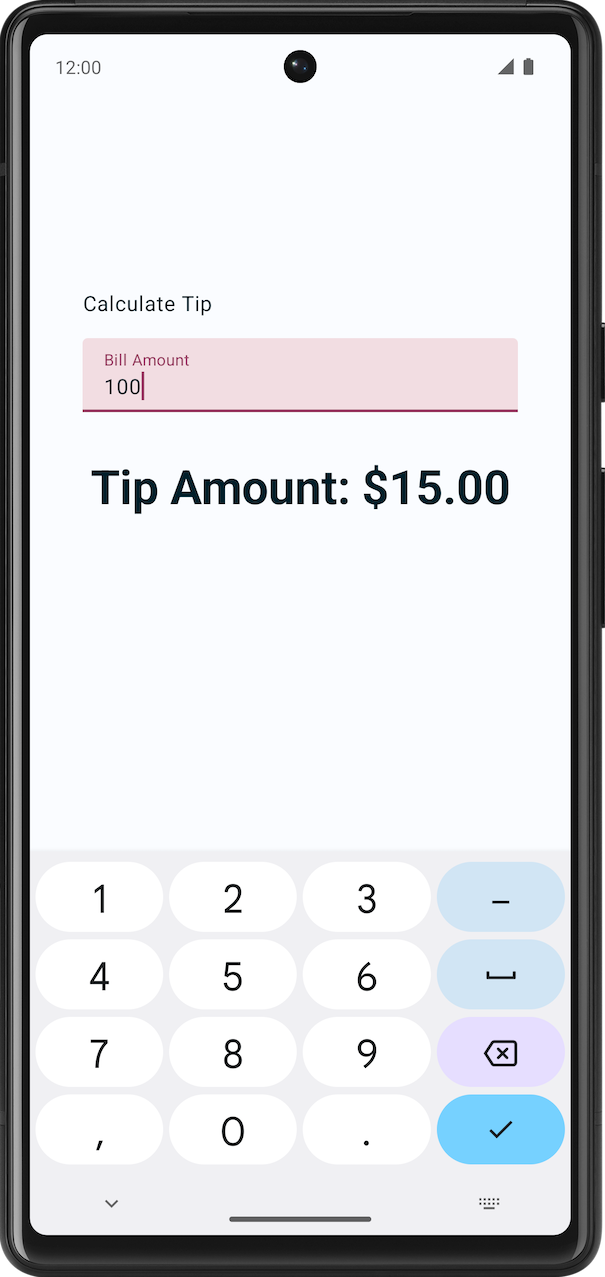
Dalam penerapan saat ini, persentase tip di-hardcode menjadi 15%. Dalam codelab ini, Anda akan memperluas fitur ini menggunakan kolom teks yang memungkinkan aplikasi menghitung persentase tip kustom dan membulatkan jumlah tip.
Menambahkan resource string yang diperlukan
- Di tab Project, klik res > values > strings.xml.
- Di antara tag
<resources>filestrings.xml, tambahkan resource string berikut:
<string name="how_was_the_service">Tip Percentage</string>
<string name="round_up_tip">Round up tip?</string>
File strings.xml akan terlihat seperti cuplikan kode ini, yang menyertakan string dari codelab sebelumnya:
strings.xml
<resources>
<string name="app_name">Tip Time</string>
<string name="calculate_tip">Calculate Tip</string>
<string name="bill_amount">Bill Amount</string>
<string name="how_was_the_service">Tip Percentage</string>
<string name="round_up_tip">Round up tip?</string>
<string name="tip_amount">Tip Amount: %s</string>
</resources>
4. Menambahkan kolom teks persentase tip
Pelanggan mungkin ingin memberikan lebih banyak atau lebih sedikit berdasarkan kualitas layanan yang diberikan dan berbagai alasan lainnya. Untuk mengakomodasi hal ini, aplikasi harus memungkinkan pengguna menghitung tip kustom. Di bagian ini, Anda akan menambahkan kolom teks bagi pengguna untuk memasukkan persentase tip kustom seperti yang dapat Anda lihat pada gambar ini:
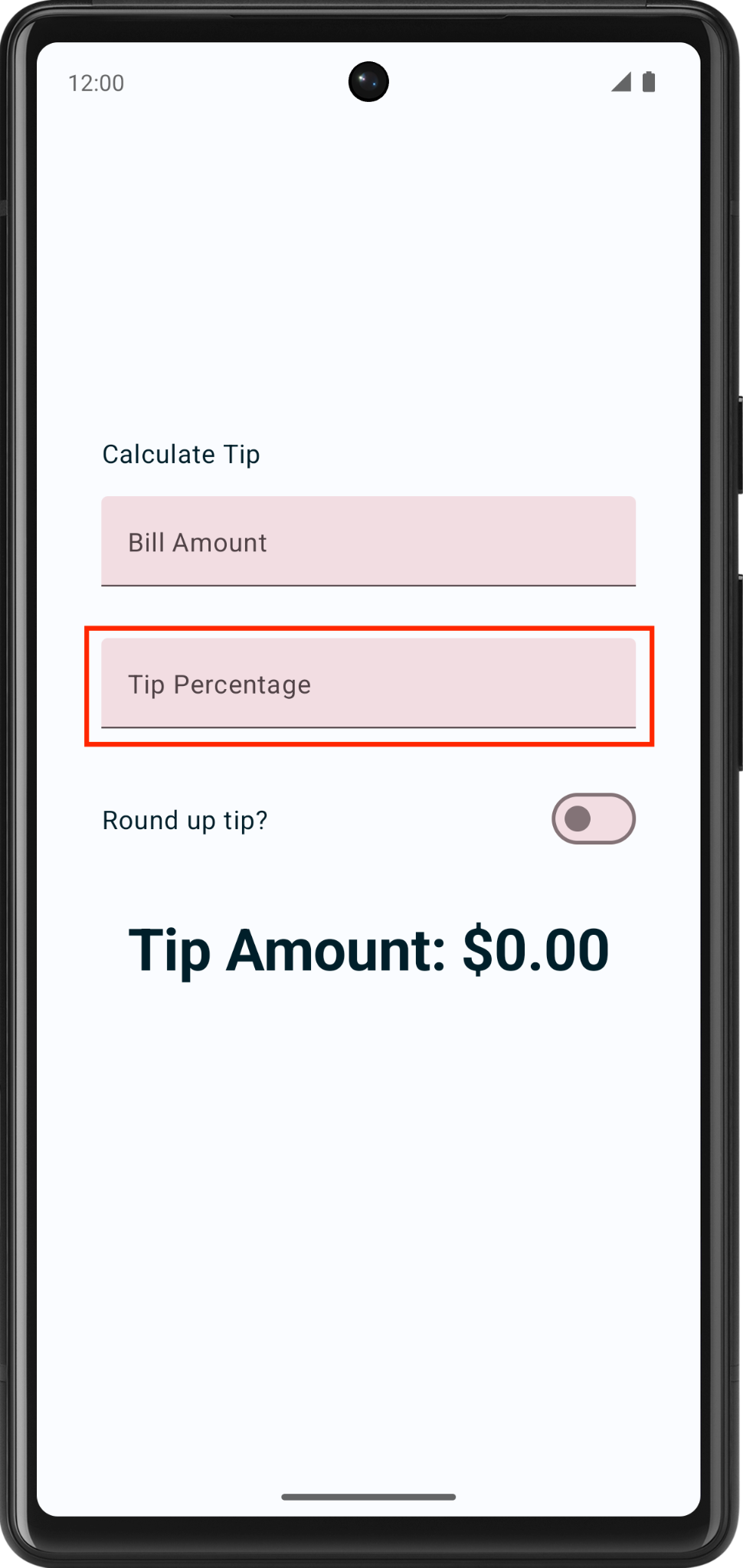
Anda sudah memiliki composable kolom teks Bill Amount di aplikasi, dan ini merupakan fungsi composable EditNumberField() stateless. Di codelab sebelumnya, Anda telah mengangkat status amountInput dari composable EditNumberField() ke composableTipTimeLayout(), sehingga composable EditNumberField() menjadi stateless.
Untuk menambahkan kolom teks, Anda dapat menggunakan kembali composable EditNumberField() yang sama, tetapi dengan label yang berbeda. Untuk melakukan perubahan ini, Anda harus meneruskan label sebagai parameter, bukan melakukan hardcode pada fungsi composable EditNumberField().
Buat fungsi composable EditNumberField() dapat digunakan kembali:
- Dalam file
MainActivity.ktdi parameter fungsi composableEditNumberField(), tambahkan resource stringlabeldari jenisInt:
@Composable
fun EditNumberField(
label: Int,
value: String,
onValueChanged: (String) -> Unit,
modifier: Modifier = Modifier
)
- Dalam isi fungsi, ganti ID resource string hardcode dengan parameter
label:
@Composable
fun EditNumberField(
//...
) {
TextField(
//...
label = { Text(stringResource(label)) },
//...
)
}
- Untuk menunjukkan bahwa parameter
labeldiharapkan akan menjadi referensi resource string, anotasikan parameter fungsi dengan anotasi@StringRes:
@Composable
fun EditNumberField(
@StringRes label: Int,
value: String,
onValueChanged: (String) -> Unit,
modifier: Modifier = Modifier
)
- Impor hal berikut:
import androidx.annotation.StringRes
- Pada panggilan fungsi
EditNumberField()fungsi composableTipTimeLayout(), tetapkan parameterlabelke resource stringR.string.bill_amount:
EditNumberField(
label = R.string.bill_amount,
value = amountInput,
onValueChanged = { amountInput = it },
modifier = Modifier.padding(bottom = 32.dp).fillMaxWidth()
)
- Di panel Pratinjau seharusnya tidak ada perubahan visual apa pun.
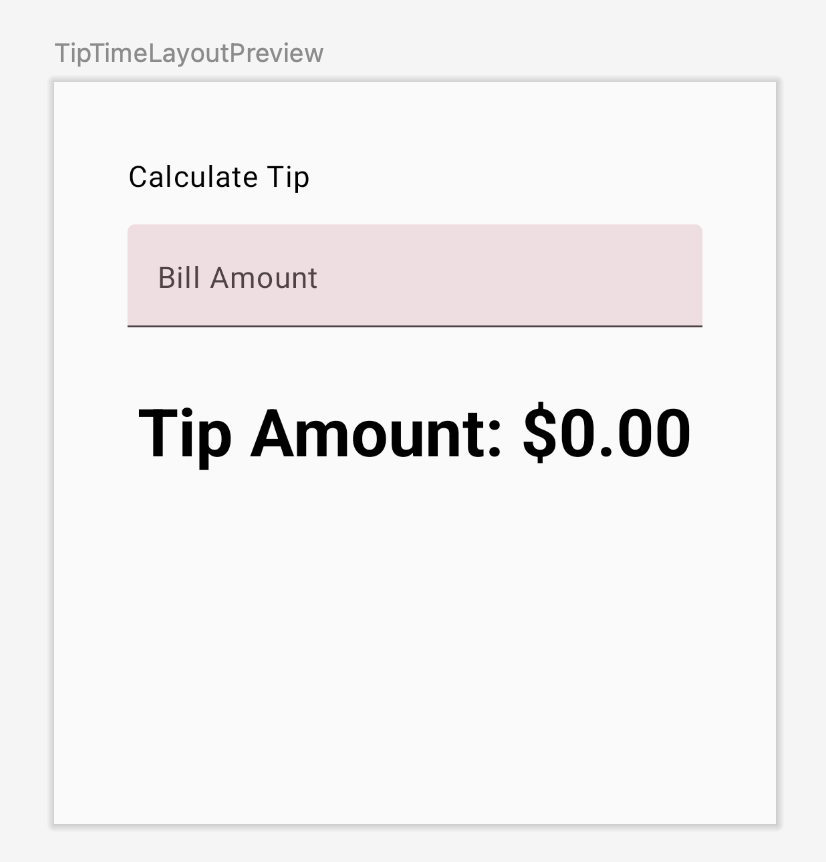
- Pada fungsi composable
TipTimeLayout()setelah panggilan fungsiEditNumberField(), tambahkan kolom teks lain untuk persentase tip kustom. Lakukan panggilan ke fungsi composableEditNumberField()dengan parameter ini:
EditNumberField(
label = R.string.how_was_the_service,
value = "",
onValueChanged = { },
modifier = Modifier.padding(bottom = 32.dp).fillMaxWidth()
)
Tindakan ini akan menambahkan kotak teks lain untuk persentase tip kustom.
- Pratinjau aplikasi kini menampilkan kolom teks Tip Percentage seperti yang dapat Anda lihat dalam gambar ini:
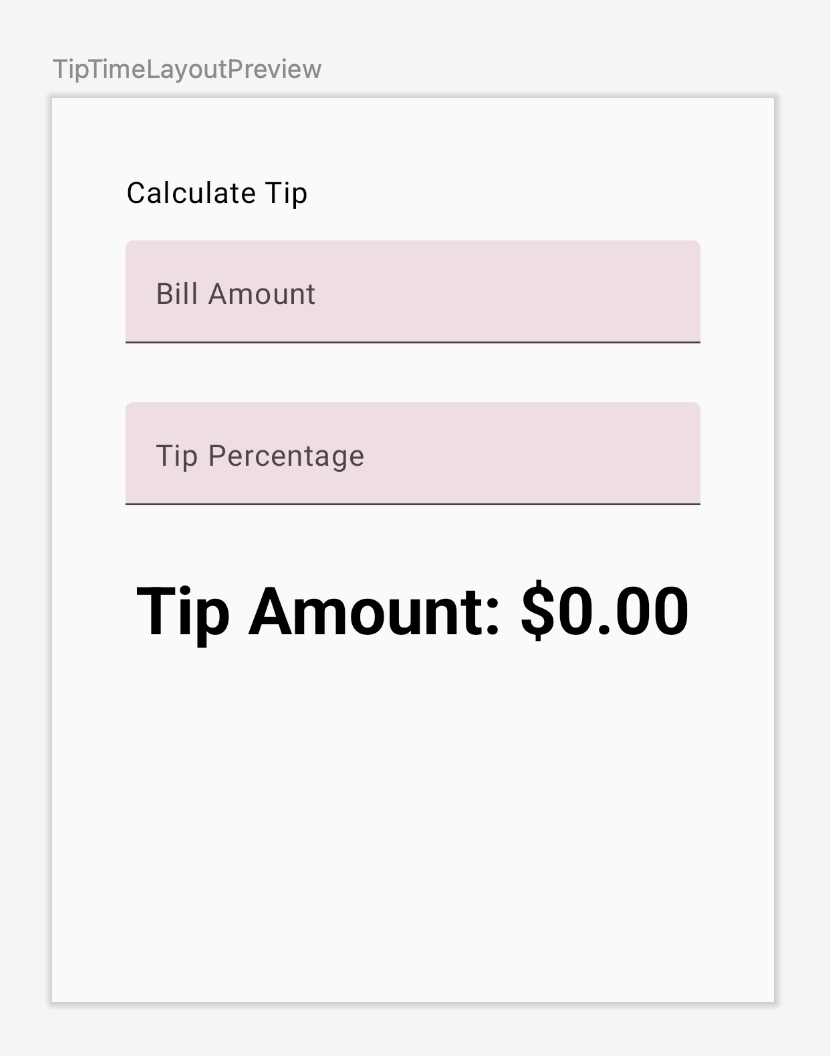
- Di bagian atas fungsi composable
TipTimeLayout(), tambahkan propertivaryang disebuttipInputuntuk variabel status kolom teks yang ditambahkan. GunakanmutableStateOf("")untuk melakukan inisialisasi pada variabel dan mengapit panggilan dengan fungsiremember:
var tipInput by remember { mutableStateOf("") }
- Pada panggilan fungsi
EditNumberField()baru, setel parameter bernamavalueke variabeltipInput, lalu perbarui variabeltipInputdalam ekspresi lambdaonValueChanged:
EditNumberField(
label = R.string.how_was_the_service,
value = tipInput,
onValueChanged = { tipInput = it },
modifier = Modifier.padding(bottom = 32.dp).fillMaxWidth()
)
- Dalam fungsi
TipTimeLayout()setelah definisi variabeltipInput. TentukanvalbernamatipPercentyang mengonversi variabeltipInputmenjadi jenisDouble. Gunakan operator Elvis dan tampilkan0jika nilainya adalahnull. Nilai ini dapat berupanulljika kolom teks kosong.
val tipPercent = tipInput.toDoubleOrNull() ?: 0.0
- Pada fungsi
TipTimeLayout(), update panggilan fungsicalculateTip(), teruskan variabeltipPercentsebagai parameter kedua:
val tip = calculateTip(amount, tipPercent)
Kode untuk fungsi TipTimeLayout() kini akan terlihat seperti cuplikan kode ini:
@Composable
fun TipTimeLayout() {
var amountInput by remember { mutableStateOf("") }
var tipInput by remember { mutableStateOf("") }
val amount = amountInput.toDoubleOrNull() ?: 0.0
val tipPercent = tipInput.toDoubleOrNull() ?: 0.0
val tip = calculateTip(amount, tipPercent)
Column(
modifier = Modifier.padding(40.dp),
horizontalAlignment = Alignment.CenterHorizontally,
verticalArrangement = Arrangement.Center
) {
Text(
text = stringResource(R.string.calculate_tip),
modifier = Modifier
.padding(bottom = 16.dp)
.align(alignment = Alignment.Start)
)
EditNumberField(
label = R.string.bill_amount,
value = amountInput,
onValueChanged = { amountInput = it },
modifier = Modifier
.padding(bottom = 32.dp)
.fillMaxWidth()
)
EditNumberField(
label = R.string.how_was_the_service,
value = tipInput,
onValueChanged = { tipInput = it },
modifier = Modifier
.padding(bottom = 32.dp)
.fillMaxWidth()
)
Text(
text = stringResource(R.string.tip_amount, tip),
style = MaterialTheme.typography.displaySmall
)
Spacer(modifier = Modifier.height(150.dp))
}
}
- Jalankan aplikasi di emulator atau perangkat, lalu masukkan jumlah tagihan dan persentase tip. Apakah aplikasi menghitung jumlah tip dengan benar?
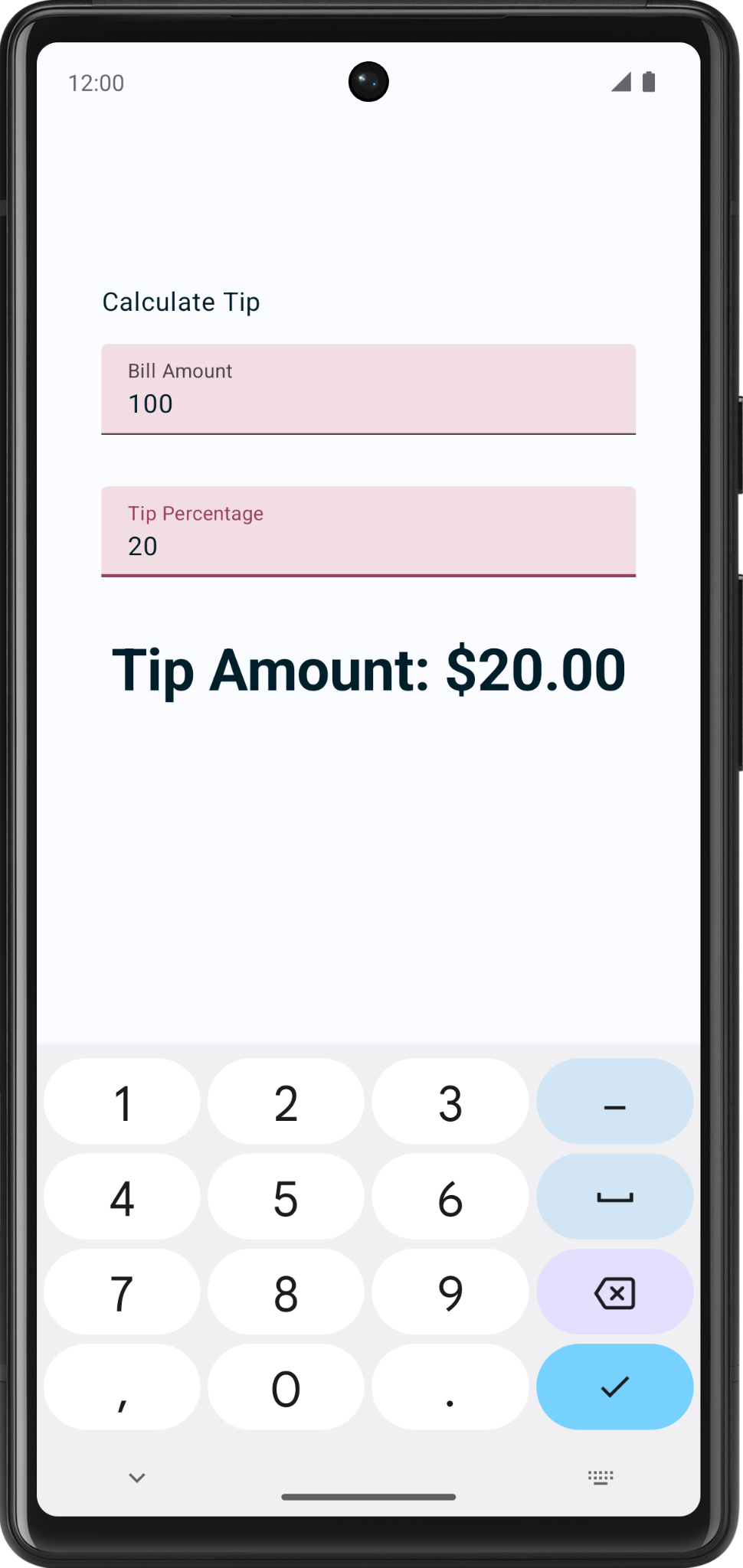
5. Menyetel tombol tindakan
Pada codelab sebelumnya, Anda telah mempelajari cara menggunakan class KeyboardOptions untuk menetapkan jenis keyboard. Di bagian ini, Anda akan mempelajari cara menyetel tombol tindakan keyboard dengan KeyboardOptions yang sama. Tombol tindakan keyboard adalah tombol di bagian akhir keyboard. Anda dapat melihat beberapa contoh dalam tabel ini:
Properti | Tombol tindakan di keyboard |
|
|
|
|
|
|
Dalam tugas ini, Anda menyetel dua tombol tindakan yang berbeda untuk kotak teks:
- Tombol tindakan Next untuk kotak teks Bill Amount yang menunjukkan bahwa pengguna telah selesai memasukkan input saat ini dan ingin pindah ke kotak teks berikutnya.
- Tombol tindakan Done untuk kotak teks Tip Percentage yang menunjukkan bahwa pengguna selesai memberikan input.
Anda dapat melihat contoh keyboard dengan tombol tindakan ini dalam gambar berikut:
|
|
Menambahkan opsi keyboard:
- Pada panggilan fungsi
TextField()dari fungsiEditNumberField(), teruskan argumen bernamaimeActionpada konstruktorKeyboardOptionske nilaiImeAction.Next. Gunakan fungsiKeyboardOptions.Default.copy()untuk memastikan Anda menggunakan opsi default lainnya.
import androidx.compose.ui.text.input.ImeAction
@Composable
fun EditNumberField(
//...
) {
TextField(
//...
keyboardOptions = KeyboardOptions.Default.copy(
keyboardType = KeyboardType.Number,
imeAction = ImeAction.Next
)
)
}
- Menjalankan aplikasi di emulator atau perangkat. Sekarang keyboard dapat menampilkan tombol tindakan Next seperti yang dapat Anda lihat dalam gambar ini:
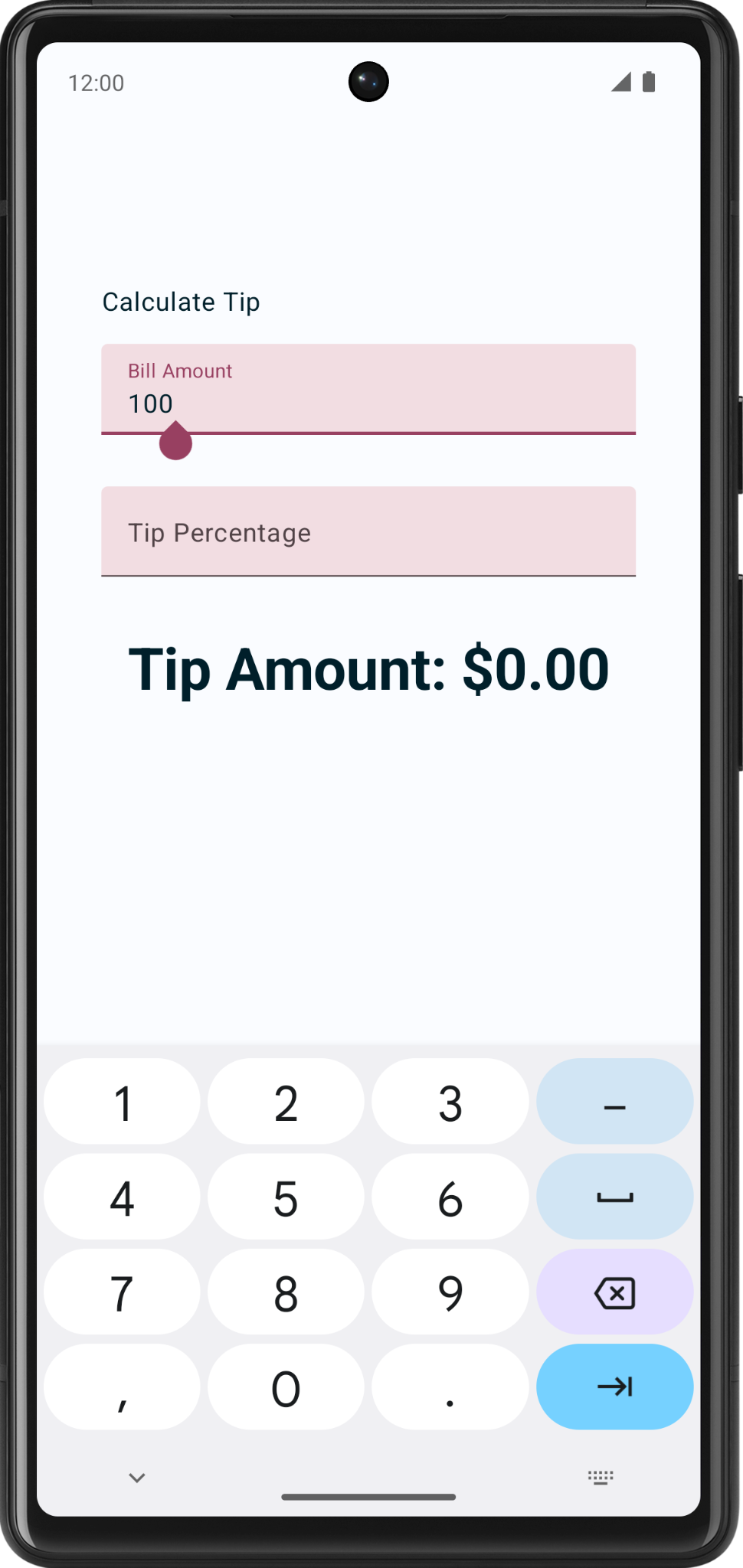
Perhatikan bahwa keyboard menampilkan tombol tindakan Next yang sama saat kolom teks Tip Percentage dipilih. Namun, Anda ingin dua tombol tindakan yang berbeda untuk kolom teks. Anda akan segera memperbaiki masalah ini.
- Periksa fungsi
EditNumberField(). ParameterkeyboardOptionsdalam fungsiTextField()di-hardcode. Untuk membuat tombol tindakan yang berbeda untuk kolom teks, Anda harus meneruskan objekKeyboardOptionssebagai argumen, yang akan Anda lakukan di langkah berikutnya.
// No need to copy, just examine the code.
fun EditNumberField(
@StringRes label: Int,
value: String,
onValueChanged: (String) -> Unit,
modifier: Modifier = Modifier
) {
TextField(
//...
keyboardOptions = KeyboardOptions.Default.copy(
keyboardType = KeyboardType.Number,
imeAction = ImeAction.Next
)
)
}
- Pada definisi fungsi
EditNumberField(), tambahkan parameterkeyboardOptionsdari jenisKeyboardOptions. Dalam isi fungsi, tetapkan ke parameter bernamakeyboardOptionsdari fungsiTextField():
@Composable
fun EditNumberField(
@StringRes label: Int,
keyboardOptions: KeyboardOptions,
// ...
){
TextField(
//...
keyboardOptions = keyboardOptions
)
}
- Pada fungsi
TipTimeLayout(), update panggilan fungsiEditNumberField()pertama, teruskan parameter bernamakeyboardOptionsuntuk kolom teks Bill Amount:
EditNumberField(
label = R.string.bill_amount,
keyboardOptions = KeyboardOptions.Default.copy(
keyboardType = KeyboardType.Number,
imeAction = ImeAction.Next
),
// ...
)
- Pada panggilan fungsi
EditNumberField()kedua, ubahimeActionkolom teks Tip Percentage menjadiImeAction.Done. Fungsi Anda akan terlihat seperti cuplikan kode ini:
EditNumberField(
label = R.string.how_was_the_service,
keyboardOptions = KeyboardOptions.Default.copy(
keyboardType = KeyboardType.Number,
imeAction = ImeAction.Done
),
// ...
)
- Jalankan aplikasi. Kode ini akan menampilkan tombol tindakan Next dan Done seperti yang dapat Anda lihat dalam gambar berikut:
|
|
- Masukkan jumlah tagihan apa pun, lalu klik tombol tindakan Next, lalu masukkan persentase tip dan klik tombol tindakan Done. Tindakan ini akan menutup keypad.
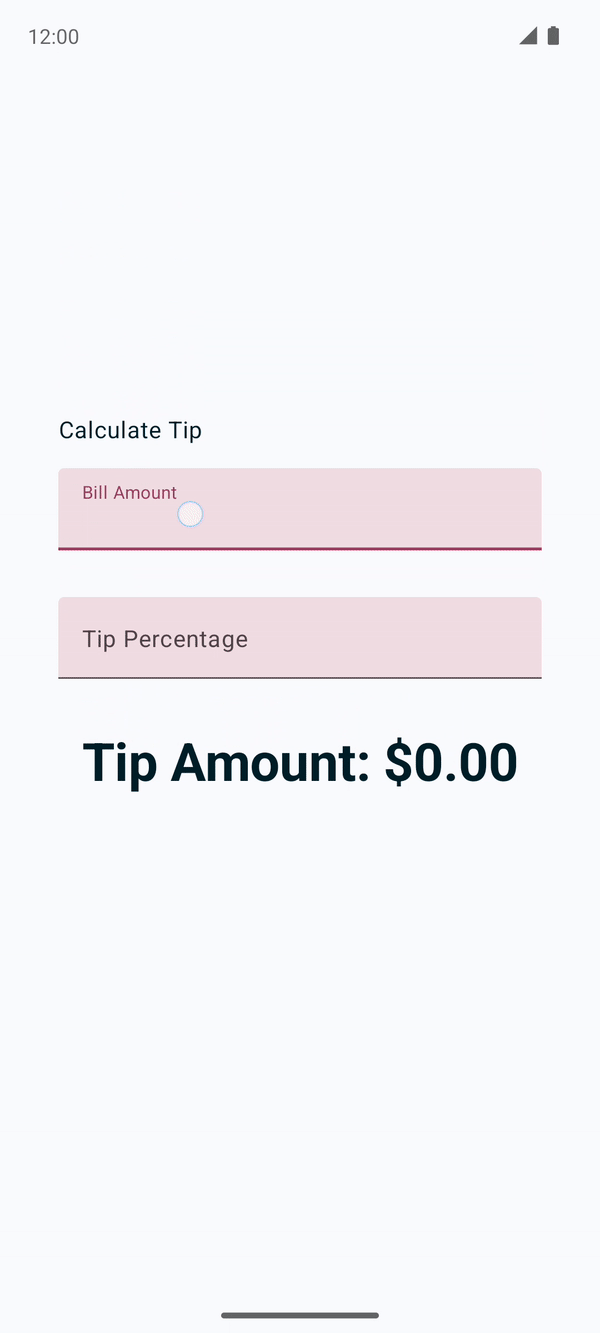
6. Menambahkan tombol
Tombol akan mengaktifkan atau menonaktifkan status suatu item.
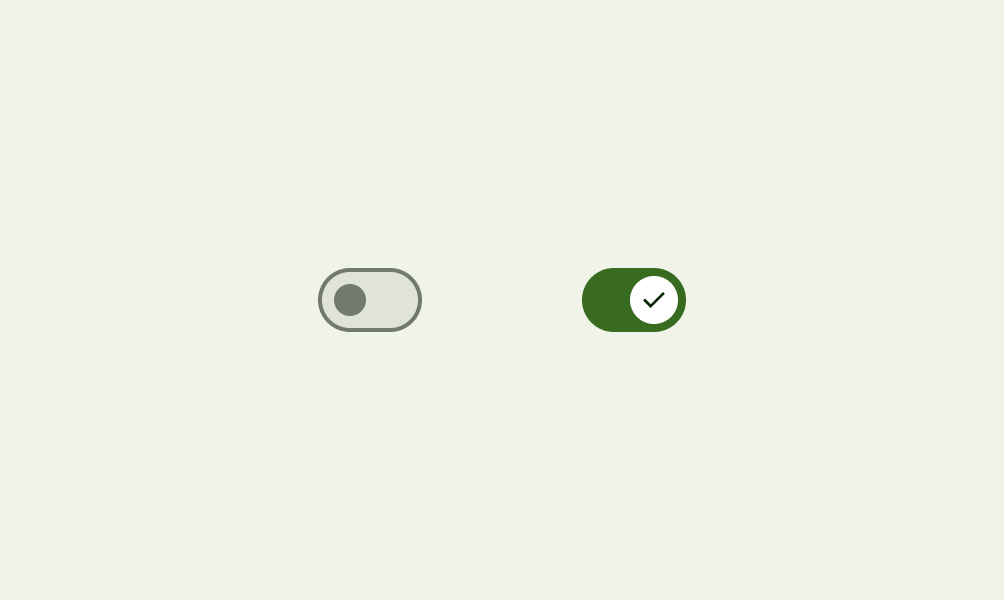
Ada dua status dalam tombol yang memungkinkan pengguna memilih antara dua opsi. Tombol terdiri dari track, thumb, dan ikon opsional seperti yang dapat Anda lihat dalam gambar ini:
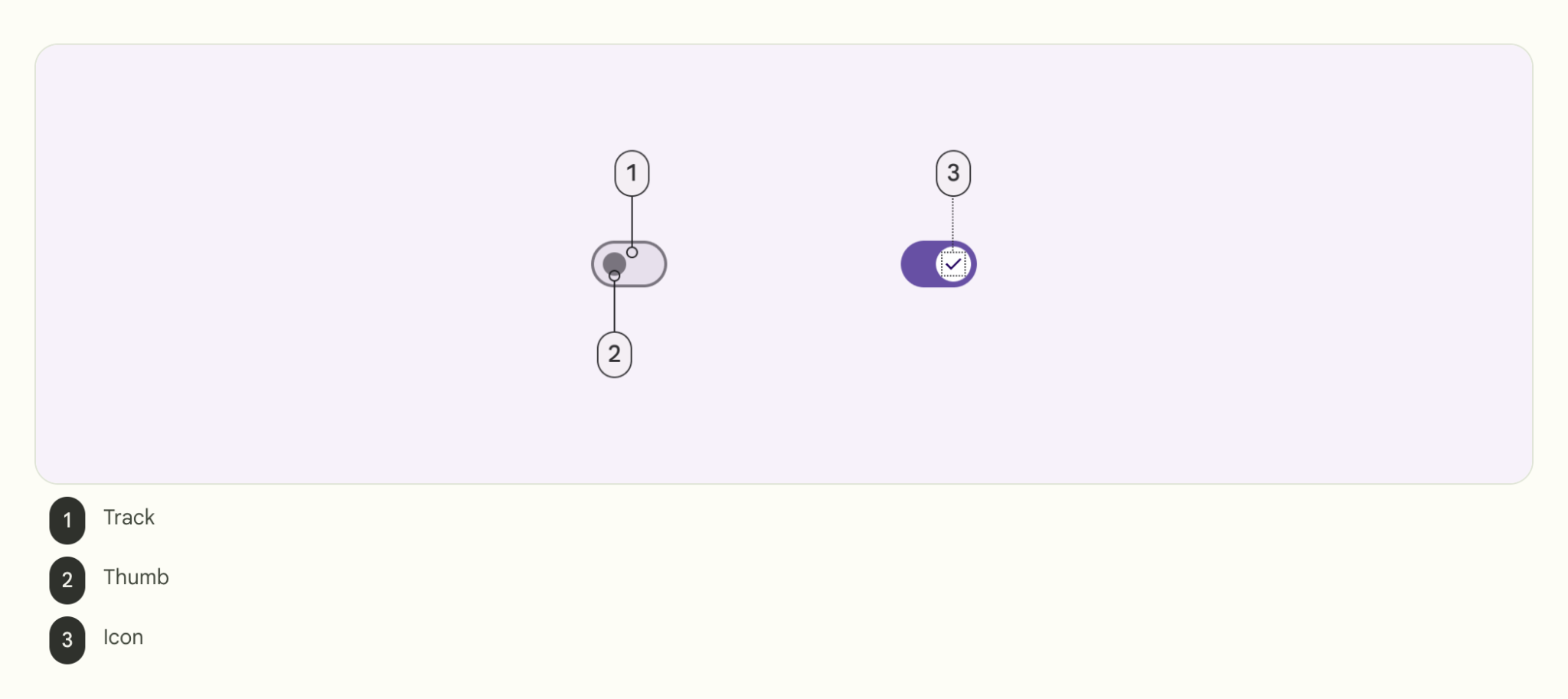
Tombol adalah kontrol pemilihan yang dapat digunakan untuk memasukkan keputusan atau mendeklarasikan preferensi, seperti setelan yang dapat Anda lihat dalam gambar ini:
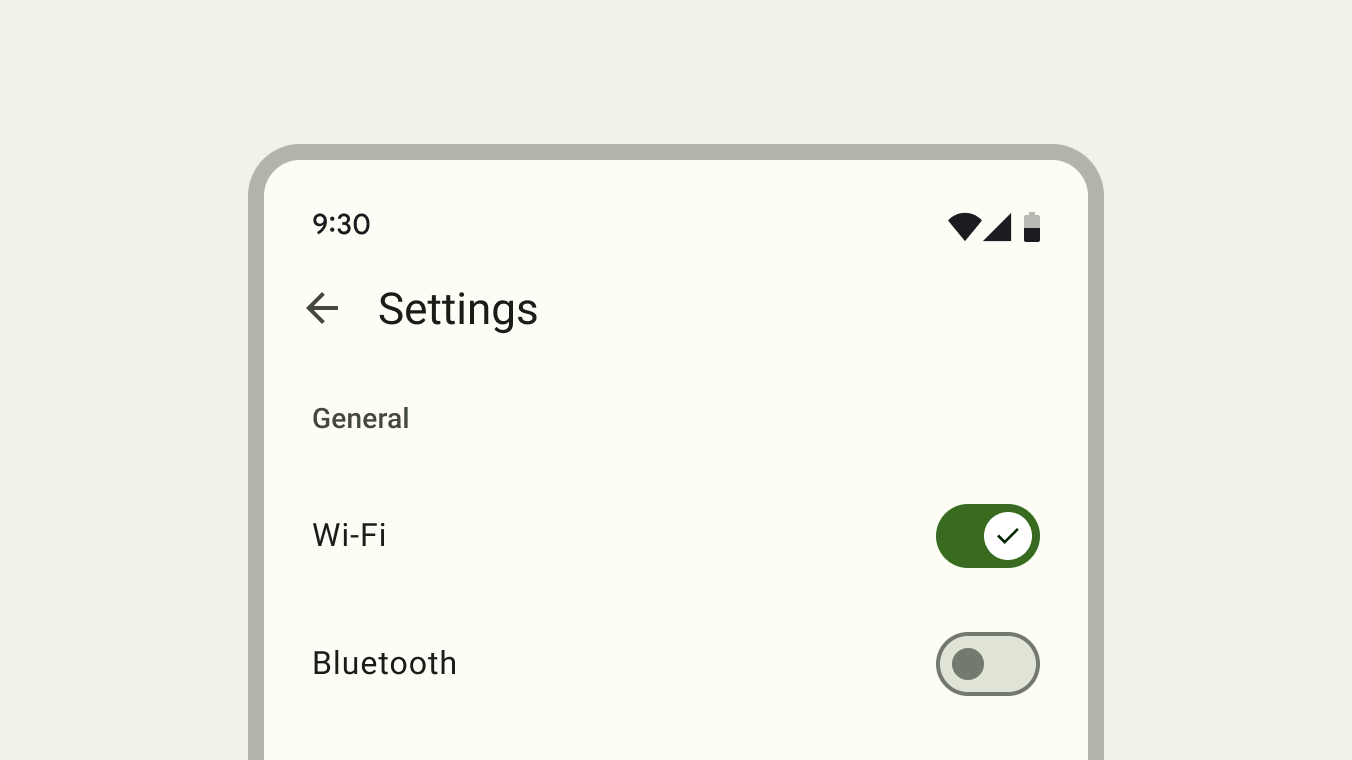
Pengguna dapat menarik thumb bolak-balik untuk memilih opsi pilihan, atau cukup mengetuk tombol untuk beralih. Anda dapat melihat contoh lain tombol dalam GIF ini dengan setelan Visual options dialihkan ke Dark mode:
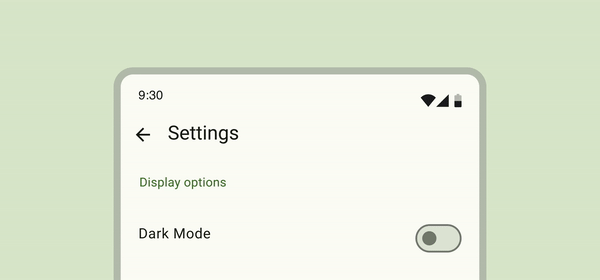
Untuk mempelajari tombol lebih lanjut, lihat dokumentasi Tombol.
Anda menggunakan composable Switch sehingga pengguna dapat memilih untuk membulatkan tip ke bilangan bulat terdekat, seperti yang Anda lihat dalam gambar ini:
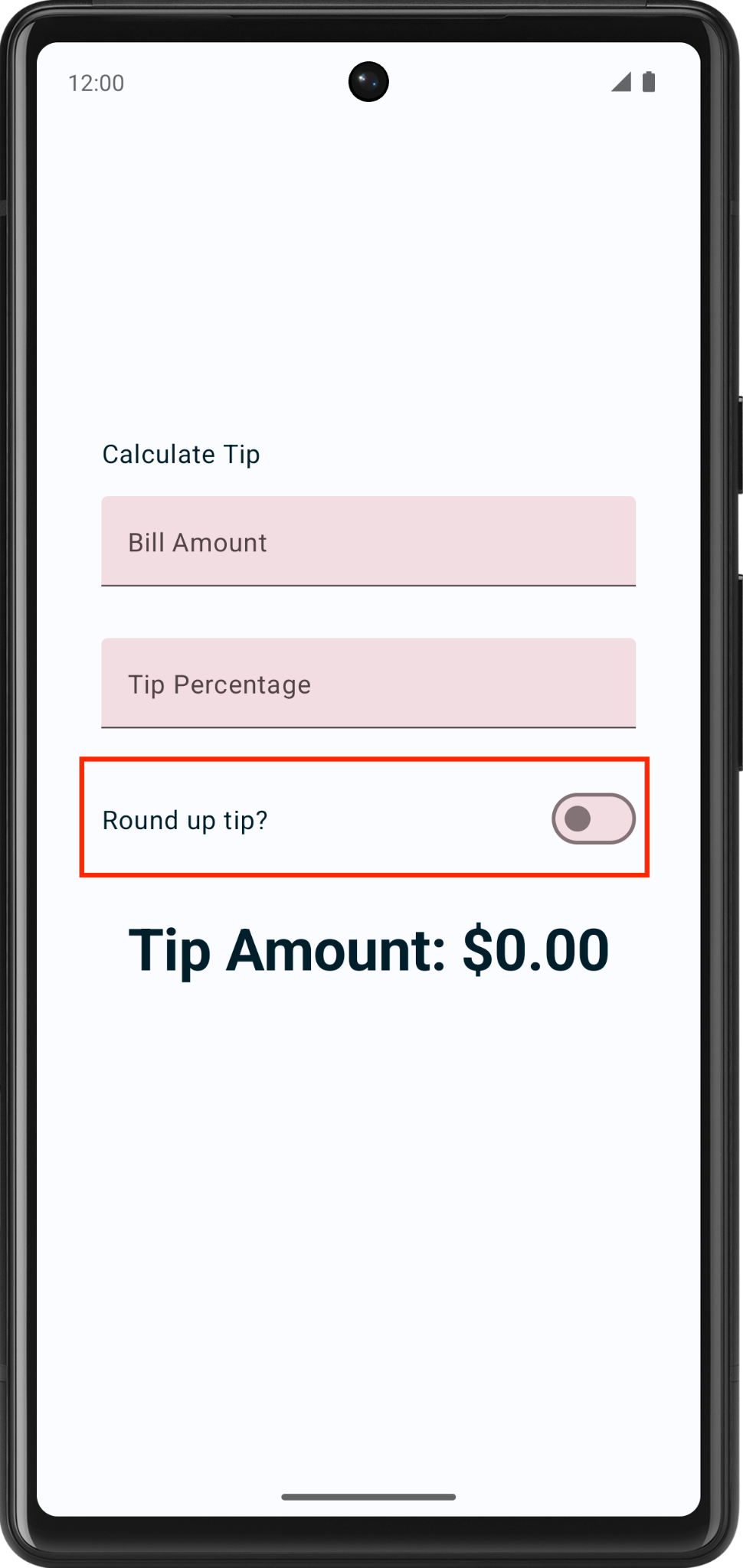
Tambahkan baris untuk composable Text dan Switch:
- Setelah fungsi
EditNumberField(), tambahkan fungsi composableRoundTheTipRow(), lalu teruskanModifierdefault sebagai argumen yang serupa dengan fungsiEditNumberField():
@Composable
fun RoundTheTipRow(modifier: Modifier = Modifier) {
}
- Terapkan fungsi
RoundTheTipRow(), tambahkan composable tata letakRowdenganmodifierberikut untuk menetapkan lebar elemen turunan ke maksimum di layar, memosisikan perataan di tengah, dan memastikan ukuran48dp:
Row(
modifier = modifier
.fillMaxWidth()
.size(48.dp),
verticalAlignment = Alignment.CenterVertically
) {
}
- Impor hal berikut:
import androidx.compose.foundation.layout.Row
import androidx.compose.foundation.layout.size
- Di blok lambda composable tata letak
Row, tambahkan composableTextyang menggunakan resource stringR.string.round_up_tipuntuk menampilkan stringRound up tip?:
Text(text = stringResource(R.string.round_up_tip))
- Setelah composable
Text, tambahkan composableSwitch, dan teruskan parameter bernamachecked, tetapkan keroundUpdan parameter bernamaonCheckedChangemenetapkannya keonRoundUpChanged.
Switch(
checked = roundUp,
onCheckedChange = onRoundUpChanged,
)
Tabel ini berisi informasi tentang parameter tersebut, yang merupakan parameter yang sama, yang Anda tentukan untuk fungsi RoundTheTipRow():
Parameter | Deskripsi |
| Apakah tombol diperiksa. Ini adalah status composable |
| Callback yang akan dipanggil saat tombol diklik. |
- Impor hal berikut:
import androidx.compose.material3.Switch
- Dalam fungsi
RoundTheTipRow(), tambahkan parameterroundUpdari jenisBooleandan fungsi lambdaonRoundUpChangedyang menggunakanBooleandan tidak menampilkan apa pun:
@Composable
fun RoundTheTipRow(
roundUp: Boolean,
onRoundUpChanged: (Boolean) -> Unit,
modifier: Modifier = Modifier
)
Tindakan ini akan mengangkat status tombol.
- Pada composable
Switch, tambahkanmodifierini untuk meratakan composableSwitchke akhir layar:
Switch(
modifier = modifier
.fillMaxWidth()
.wrapContentWidth(Alignment.End),
//...
)
- Impor hal berikut:
import androidx.compose.foundation.layout.wrapContentWidth
- Dalam fungsi
TipTimeLayout(), tambahkan variabel var untuk status composableSwitch. Buat variabelvarbernamaroundUp, tetapkan kemutableStateOf(), denganfalsesebagai nilai awal. Gabungkan panggilan denganremember { }.
fun TipTimeLayout() {
//...
var roundUp by remember { mutableStateOf(false) }
//...
Column(
...
) {
//...
}
}
Ini adalah variabel untuk status composable Switch, dan false akan menjadi status default.
- Di blok
Columndari fungsiTipTimeLayout()setelah kolom teks Tip Percentage. Panggil fungsiRoundTheTipRow()dengan argumen berikut: parameter bernamaroundUpditetapkan keroundUpdan parameter bernamaonRoundUpChangedditetapkan ke callback lambda yang memperbarui nilairoundUp:
@Composable
fun TipTimeLayout() {
//...
Column(
...
) {
Text(
...
)
Spacer(...)
EditNumberField(
...
)
EditNumberField(
...
)
RoundTheTipRow(
roundUp = roundUp,
onRoundUpChanged = { roundUp = it },
modifier = Modifier.padding(bottom = 32.dp)
)
Text(
...
)
}
}
Tindakan ini akan menampilkan baris Round up tip?.
- Jalankan aplikasi. Aplikasi menampilkan tombol Round up tip?.
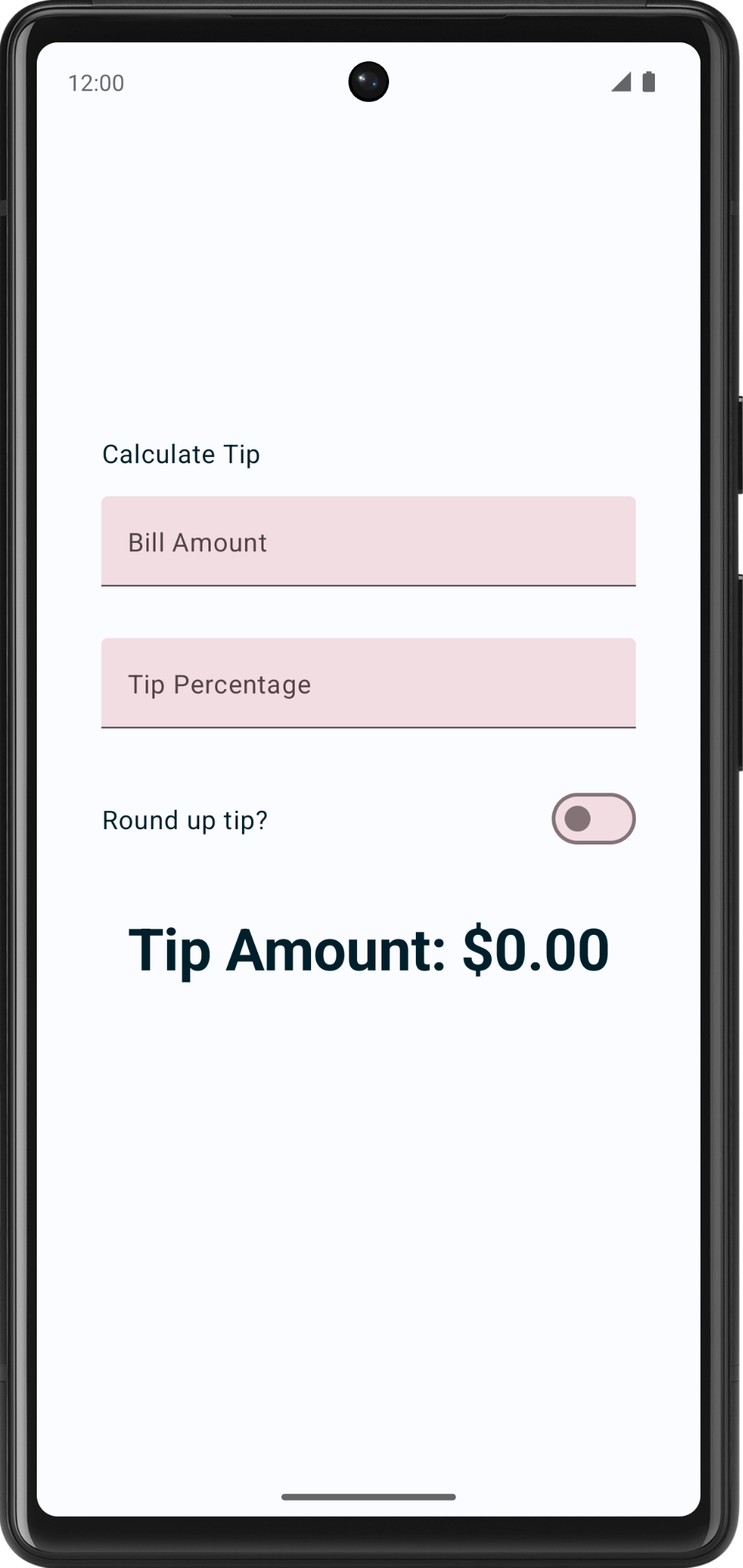
- Masukkan jumlah tagihan dan persentase tip, lalu pilih tombol Round up tip?. Jumlah tip tidak dibulatkan karena Anda masih perlu mengupdate fungsi
calculateTip(), yang akan Anda lakukan di bagian berikutnya.
Update fungsi calculateTip() untuk membulatkan tip
Ubah fungsi calculateTip() untuk menerima variabel Boolean agar membulatkan tip ke bilangan bulat terdekat:
- Untuk membulatkan tip, fungsi
calculateTip()harus mengetahui status tombol, yaituBoolean. Di fungsicalculateTip(), tambahkan parameterroundUpdari jenisBoolean:
private fun calculateTip(
amount: Double,
tipPercent: Double = 15.0,
roundUp: Boolean
): String {
//...
}
- Dalam fungsi
calculateTip()sebelum pernyataanreturn, tambahkan kondisiif()yang memeriksa nilairoundUp. JikaroundUpbernilaitrue, tentukan variabeltipdan tetapkan ke fungsikotlin.math.ceil(), lalu teruskan fungsitipsebagai argumen:
if (roundUp) {
tip = kotlin.math.ceil(tip)
}
Fungsi calculateTip() yang telah selesai akan terlihat seperti cuplikan kode ini:
private fun calculateTip(amount: Double, tipPercent: Double = 15.0, roundUp: Boolean): String {
var tip = tipPercent / 100 * amount
if (roundUp) {
tip = kotlin.math.ceil(tip)
}
return NumberFormat.getCurrencyInstance().format(tip)
}
- Di fungsi
TipTimeLayout(), update panggilan fungsicalculateTip(), lalu teruskan parameterroundUp:
val tip = calculateTip(amount, tipPercent, roundUp)
- Jalankan aplikasi. Sekarang, jumlah tip dibulatkan seperti yang dapat Anda lihat pada gambar berikut:
|
|
7. Menambahkan dukungan untuk orientasi lanskap
Perangkat Android hadir dalam berbagai faktor bentuk—ponsel, tablet, perangkat foldable, dan perangkat ChromeOS—yang memiliki berbagai ukuran layar. Aplikasi Anda harus mendukung orientasi potret dan lanskap.
- Uji aplikasi Anda dalam mode lanskap, aktifkan Putar otomatis.
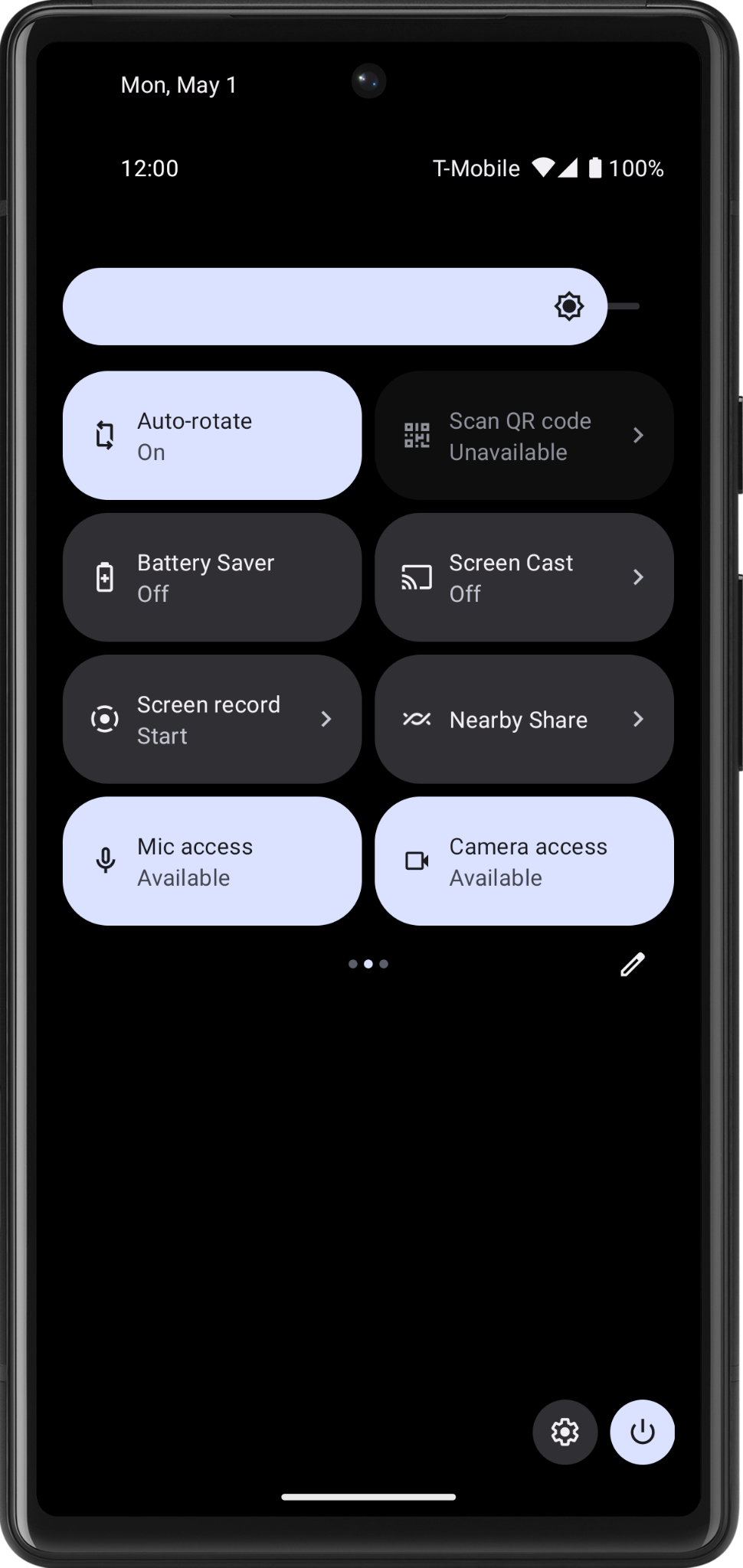
- Putar emulator atau perangkat ke kiri, perhatikan bahwa Anda tidak dapat melihat jumlah tip. Untuk mengatasi hal ini, Anda memerlukan scrollbar vertikal, yang membantu Anda men-scroll layar aplikasi.
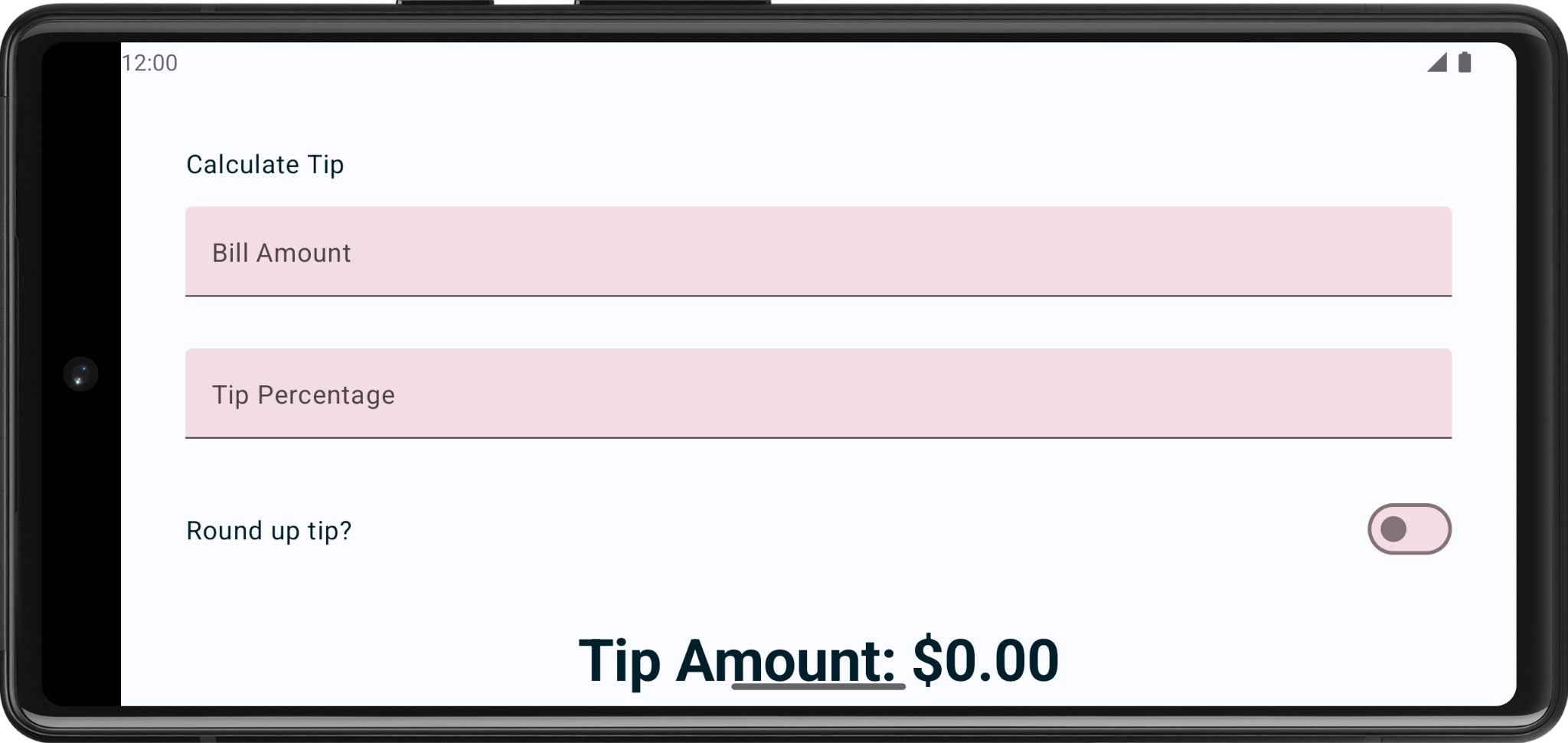
- Tambahkan
.verticalScroll(rememberScrollState())ke pengubah untuk mengaktifkan kolom agar men-scroll secara vertikal.rememberScrollState()membuat dan mengingat status scroll secara otomatis.
@Composable
fun TipTimeLayout() {
// ...
Column(
modifier = Modifier
.padding(40.dp)
.verticalScroll(rememberScrollState()),
horizontalAlignment = Alignment.CenterHorizontally,
verticalArrangement = Arrangement.Center
) {
//...
}
}
- Impor hal berikut:
import androidx.compose.foundation.rememberScrollState
import androidx.compose.foundation.verticalScroll
- Jalankan kembali aplikasi. Coba scroll dalam mode lanskap!
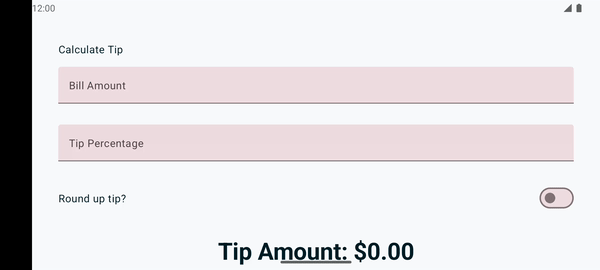
8. Menambahkan ikon utama ke kolom teks (opsional)
Ikon dapat membuat kolom teks lebih menarik secara visual dan memberikan informasi tambahan tentang kolom teks. Ikon dapat digunakan untuk menyampaikan informasi tentang tujuan kolom teks, seperti jenis data yang diharapkan atau jenis input yang diperlukan. Misalnya, ikon telepon di samping kolom teks dapat menunjukkan bahwa pengguna diminta memasukkan nomor telepon.
Ikon dapat digunakan untuk memandu input pengguna dengan memberikan petunjuk visual tentang hal yang diharapkan. Misalnya, ikon kalender di samping kolom teks mungkin menunjukkan bahwa pengguna diharapkan memasukkan tanggal.
Berikut adalah contoh kolom teks dengan ikon penelusuran, yang menunjukkan untuk memasukkan istilah penelusuran.
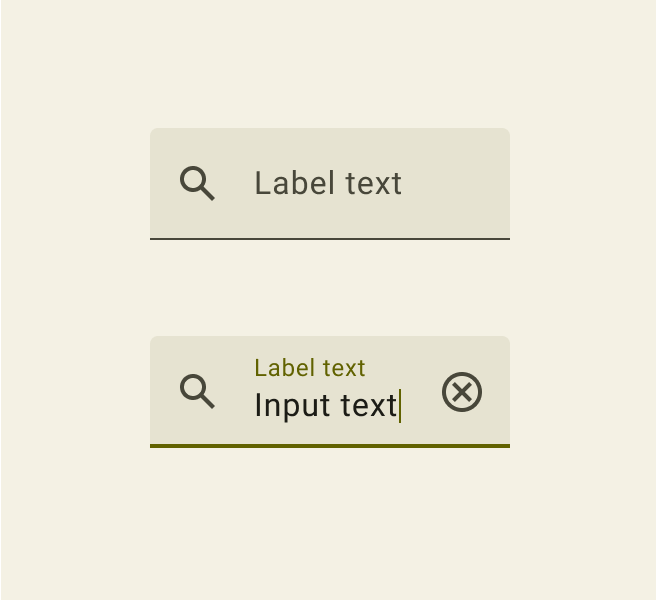
Tambahkan parameter lain ke composable EditNumberField() yang disebut leadingIcon dari jenis Int. Anotasikan dengan @DrawableRes.
@Composable
fun EditNumberField(
@StringRes label: Int,
@DrawableRes leadingIcon: Int,
keyboardOptions: KeyboardOptions,
value: String,
onValueChanged: (String) -> Unit,
modifier: Modifier = Modifier
)
- Impor hal berikut:
import androidx.annotation.DrawableRes
import androidx.compose.material3.Icon
- Tambahkan ikon utama ke kolom teks.
leadingIconmengambil composable, Anda akan meneruskan composableIconberikut.
TextField(
value = value,
leadingIcon = { Icon(painter = painterResource(id = leadingIcon), null) },
//...
)
- Teruskan ikon utama ke kolom teks. Ikon sudah ada dalam kode awal untuk memudahkan Anda.
EditNumberField(
label = R.string.bill_amount,
leadingIcon = R.drawable.money,
// Other arguments
)
EditNumberField(
label = R.string.how_was_the_service,
leadingIcon = R.drawable.percent,
// Other arguments
)
- Jalankan aplikasi.
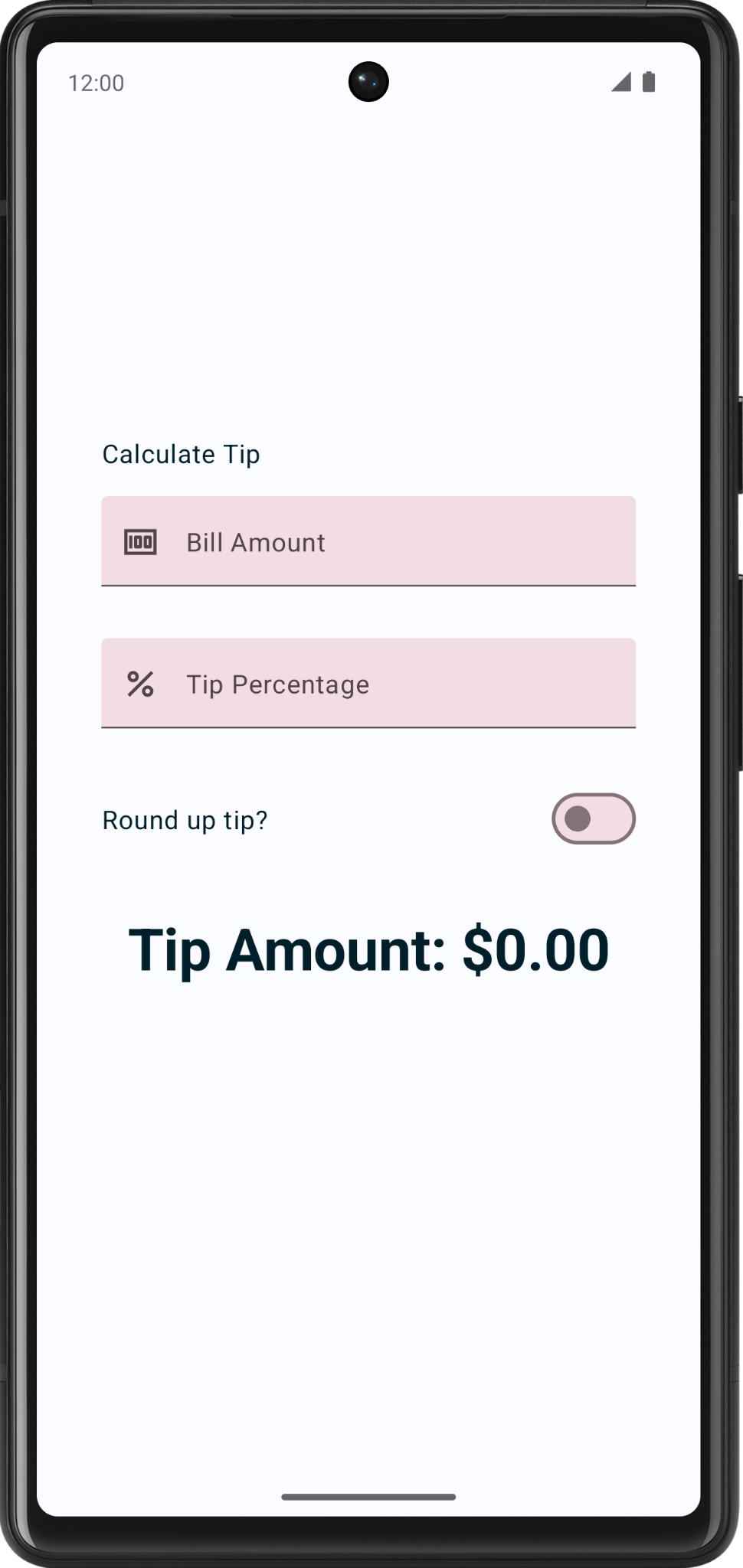
Selamat! Aplikasi Anda kini memiliki kemampuan untuk menghitung tip kustom.
9. Mendapatkan kode solusi
Guna mendownload kode untuk codelab yang sudah selesai, Anda dapat menggunakan perintah git ini:
$ git clone https://github.com/google-developer-training/basic-android-kotlin-compose-training-tip-calculator.git
Atau, Anda dapat mendownload repositori sebagai file zip, mengekstraknya, dan membukanya di Android Studio.
Jika Anda ingin melihat kode solusi, lihat di GitHub.
10. Kesimpulan
Selamat! Anda telah menambahkan fungsi tip kustom ke aplikasi Tip Time. Sekarang, dengan aplikasi tersebut, pengguna dapat memasukkan persentase tip kustom dan membulatkan jumlah tip. Bagikan hasil karya Anda di media sosial dengan hashtag #AndroidBasics!